May 2024 업데이트 됨: 우리의 최적화 도구를 사용하여 오류 메시지를 받지 않고 시스템 속도를 늦추십시오. 지금 다운로드 이 링크
- 다운로드 및 설치 여기에 수리 도구.
- 컴퓨터를 스캔하도록 합니다.
- 그러면 도구가 컴퓨터 수리.
많은 사용자가 오류 코드 10x0f800로 Windows 0845을 업데이트하는 동안 오류를보고하고 있습니다. 경우에 따라 오류가 BSoD로 나타납니다. 그러나 Windows 업데이트를 방지하는 경우에 대해 설명합니다. Windows Update 오류 0x800f0845가 발생하는 경우이 문서에서 해결 방법을 참조하십시오.
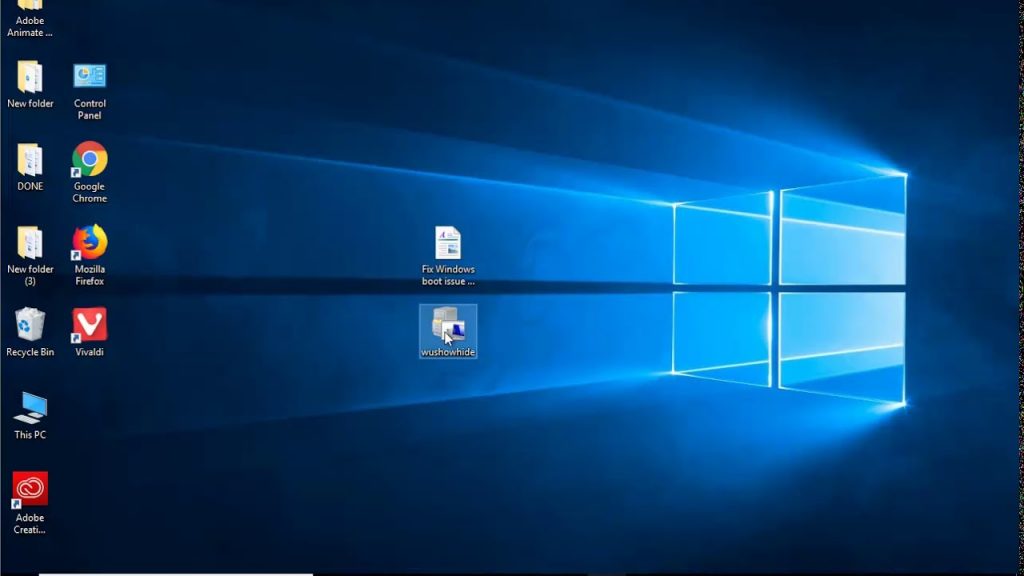
Windows Update 오류 0x800f0845는 오랫동안 문제가되어 왔으며 적절한 수정에 대한 소식이 없습니다. 일부 사용자의 경우 Windows 업데이트가 완전히 중지되고 일부 사용자의 경우 잠시 후 진행이 중지됩니다. 이 오류는 손상된 시스템 파일이나 Windows 업데이트의 버그 기구. 따라서 다음과 같이 수정되었습니다.
Windows 업데이트 문제 해결로 이동

다른 솔루션을 시도하기 전에 Windows 업데이트 문제 해결사를 실행하십시오. 이 기본 제공 Windows 도구는 업데이트 오류를 일으키는 문제를 감지하고 수정할 수 있습니다.
따라서 다음 단계에 따라 Windows Update 문제 해결사:
- 시작 버튼을 클릭 한 다음 설정을 클릭합니다.
- Windows 설정에서 업데이트 및 보안을 선택합니다.
- 이제 왼쪽 창에서 문제 해결로 이동하십시오.
- Windows 업데이트 섹션으로 이동
- 문제 해결을 클릭하십시오.
- 문제 해결 프로세스가 완료 될 때까지 기다리십시오.
프로세스가 완료되면 컴퓨터를 다시 시작하십시오. 이제 Windows 10 PC를 다시 업데이트하고 업데이트 오류 코드 0x800f0845가 수정되었는지 확인하십시오. 그렇지 않으면 다음 해결 방법으로 건너 뜁니다.
2024 년 XNUMX 월 업데이트 :
이제 이 도구를 사용하여 파일 손실 및 맬웨어로부터 보호하는 등 PC 문제를 방지할 수 있습니다. 또한 최대 성능을 위해 컴퓨터를 최적화하는 좋은 방법입니다. 이 프로그램은 Windows 시스템에서 발생할 수 있는 일반적인 오류를 쉽게 수정합니다. 손끝에 완벽한 솔루션이 있으면 몇 시간 동안 문제를 해결할 필요가 없습니다.
- 1 단계 : PC 수리 및 최적화 도구 다운로드 (Windows 10, 8, 7, XP, Vista - Microsoft Gold 인증).
- 2 단계 : "스캔 시작"PC 문제를 일으킬 수있는 Windows 레지스트리 문제를 찾으십시오.
- 3 단계 : "모두 고쳐주세요"모든 문제를 해결합니다.
안전 모드에서 Windows 업데이트 제거

- 자동 복구 화면을 보려면 Windows를 연속으로 여러 번 다시 시작하십시오.
- 문제 해결사 창에서 고급 옵션 위로 마우스를 가져갑니다.
- 고급 옵션에서 시작 옵션을 클릭하고 F4 키를 사용하여 Windows를 안전 모드로 다시 시작합니다.
- 안전 모드에있는 경우 Windows 키를 누른 상태에서 I를 눌러 설정을 엽니 다.
- 설정에서 업데이트 및 보안을 클릭하고 업데이트 기록에서 업데이트 KB405692를 제거합니다.
시스템 파일 검사기 실행

영향을받는 대부분의 사용자는 컴퓨터의 손상된 파일로 인해 Windows 업데이트 오류 0x800f0845가 발생 함을 확인했습니다. 손상된 시스템 파일을 처리하는 가장 좋은 방법은 SFC 스캔을 수행하는 것입니다.
다음 지침에 따라 SFC 스캔을 실행하십시오.
- Windows 키 + X를 누르고 명령 프롬프트 (관리자)를 선택합니다.
- 명령 프롬프트에서 다음 명령을 입력하고 Enter 키를 누릅니다.
- sfc / scannow
- 이 명령은 시스템 파일의 문제를 분석하고 수정합니다.
수동으로 Windows 업데이트 다운로드
- 브라우저에서 Microsoft 업데이트 카탈로그 사이트로 이동합니다.
- 검색 창에 원하는 업데이트 코드를 입력하고 Enter를 누릅니다.
- 목록의 해당 버전을 보려면 다운로드 버튼을 클릭하십시오.
팝업 창에서 링크를 클릭하여 Windows Update를 시작합니다.
전문가 팁 : 이 복구 도구는 리포지토리를 검색하고 이러한 방법이 효과가 없는 경우 손상되거나 누락된 파일을 교체합니다. 문제가 시스템 손상으로 인한 대부분의 경우에 잘 작동합니다. 또한 이 도구는 시스템을 최적화하여 성능을 최대화합니다. 그것은에 의해 다운로드 할 수 있습니다 여기를 클릭

CCNA, 웹 개발자, PC 문제 해결사
저는 컴퓨터 애호가이자 실습 IT 전문가입니다. 컴퓨터 프로그래밍, 하드웨어 문제 해결 및 수리 분야에서 수년간의 경험을 갖고 있습니다. 저는 웹 개발과 데이터베이스 디자인 전문입니다. 네트워크 디자인 및 문제 해결을위한 CCNA 인증도 받았습니다.

